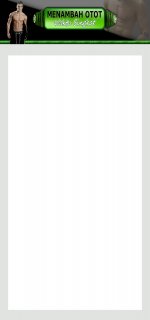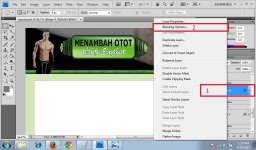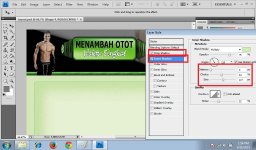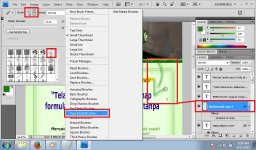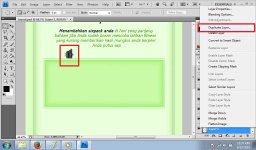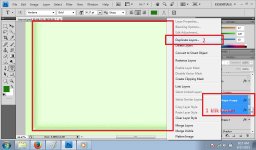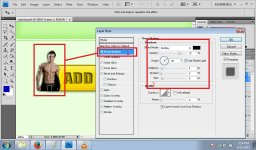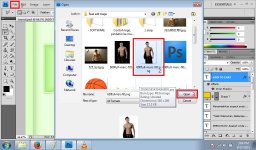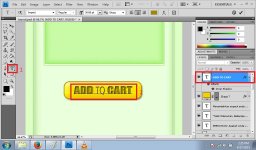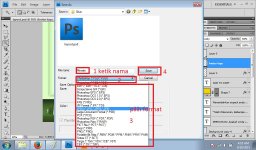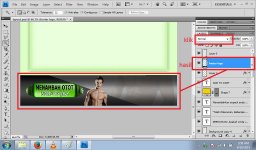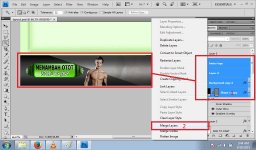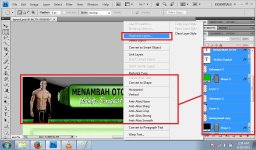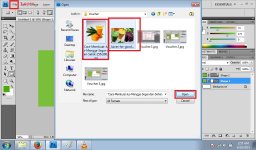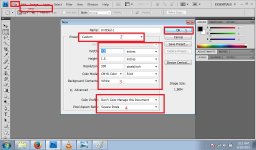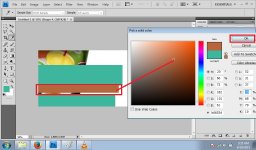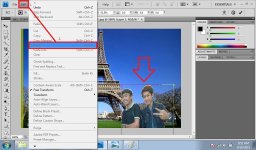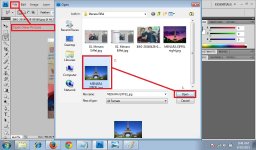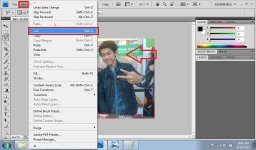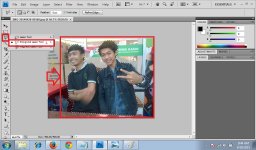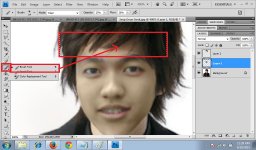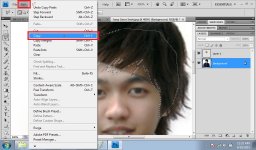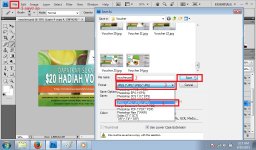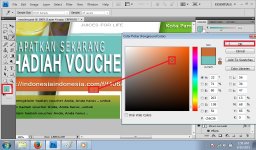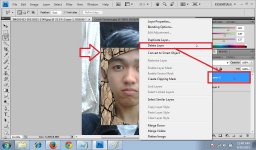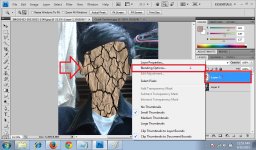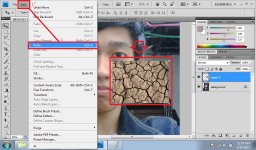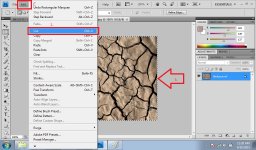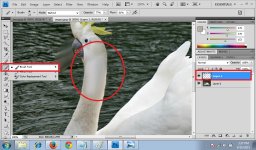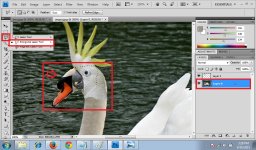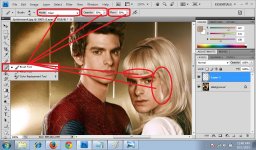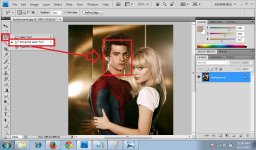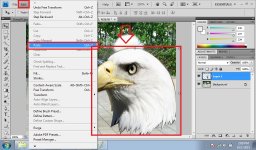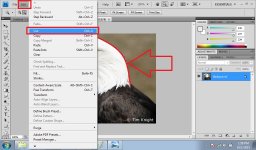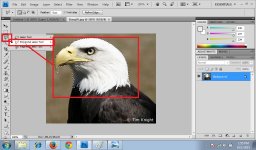Muh.Ridwan
New member
Tutorial Membuat Header Graphic (Part II)
klik Custom Shape Tool jika anda ingin menambahkan item pada logo

FILE >> OPEN >> klik pada gambar yang sesuai dengan tema

duplikasi gambar agar melengkapi setiap sisi logo

Blending Option >> Collor Overlay >> Soft Light >> Ganti warna yang sesuai

Brush Tool untuk memberi efek gelap

File >> Open >> klik gambar >> Open

CTRL+T Perkecil gambar hingga pas

Brush Tool

Block gambar bagian yang cocok untuk header Copy
CTRL+C

lalu paste CTRL+V

klik Custom Shape Tool jika anda ingin menambahkan item pada logo
FILE >> OPEN >> klik pada gambar yang sesuai dengan tema
duplikasi gambar agar melengkapi setiap sisi logo
Blending Option >> Collor Overlay >> Soft Light >> Ganti warna yang sesuai
Brush Tool untuk memberi efek gelap
File >> Open >> klik gambar >> Open
CTRL+T Perkecil gambar hingga pas
Brush Tool

Block gambar bagian yang cocok untuk header Copy
CTRL+C
lalu paste CTRL+V
Attachments
-
 Header Graphic 10.jpg175.8 KB · Views: 92
Header Graphic 10.jpg175.8 KB · Views: 92 -
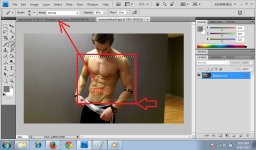 Header Graphic 19.jpg151.3 KB · Views: 166
Header Graphic 19.jpg151.3 KB · Views: 166 -
 Header Graphic 18.jpg162.5 KB · Views: 128
Header Graphic 18.jpg162.5 KB · Views: 128 -
 Header Graphic 17.jpg183.6 KB · Views: 173
Header Graphic 17.jpg183.6 KB · Views: 173 -
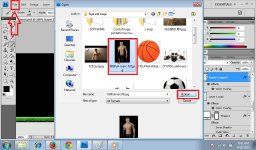 Header Graphic 16.jpg168.5 KB · Views: 132
Header Graphic 16.jpg168.5 KB · Views: 132 -
 Header Graphic 14.jpg168.3 KB · Views: 114
Header Graphic 14.jpg168.3 KB · Views: 114 -
 Header Graphic 13.jpg165.2 KB · Views: 92
Header Graphic 13.jpg165.2 KB · Views: 92 -
 Header Graphic 12.jpg161.5 KB · Views: 101
Header Graphic 12.jpg161.5 KB · Views: 101 -
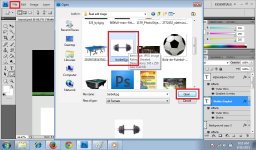 Header Graphic 11.jpg171.4 KB · Views: 109
Header Graphic 11.jpg171.4 KB · Views: 109 -
 Header Graphic 20.jpg148.1 KB · Views: 199
Header Graphic 20.jpg148.1 KB · Views: 199
Last edited: